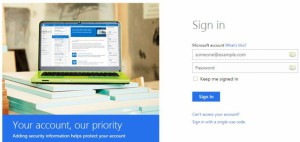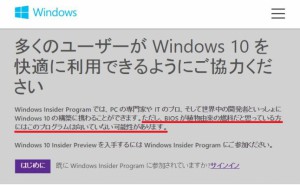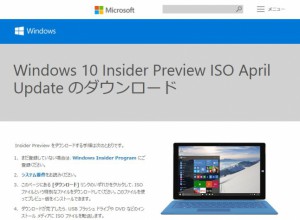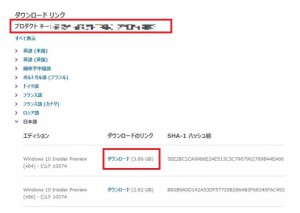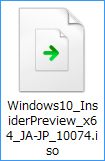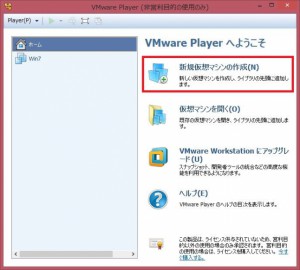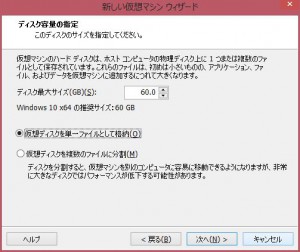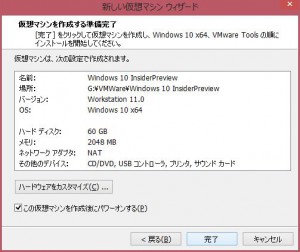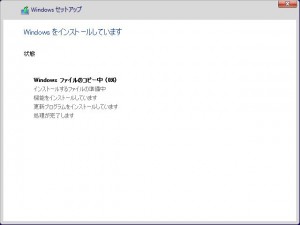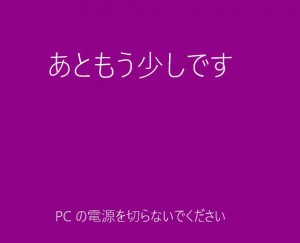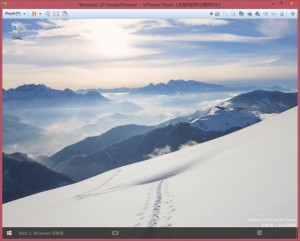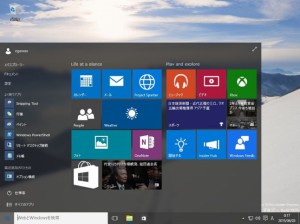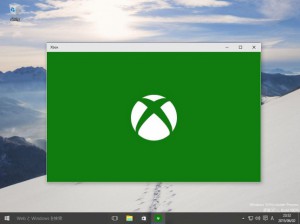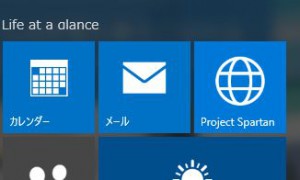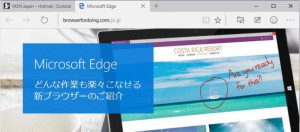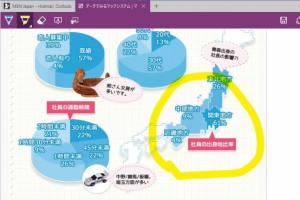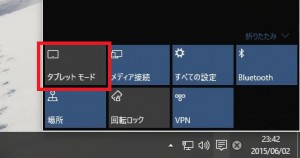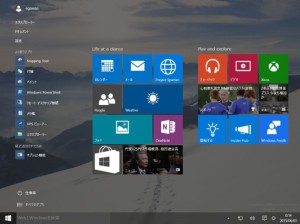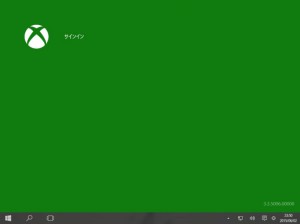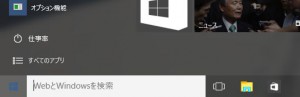Windows10 プレビュー版を仮想環境で試す!
ITソリューション部の江川です。
Windows 10の発売がいよいよ間近になってきましたね。

既にメディアでも大々的に報じられてますが
Windows 7/8/8.1 ユーザーには、1年間無償でWindows 10にアップグレード
できるというのにはビックリしました。
では早速、2015年6月時点で最新の
Windows 10 InsiderPreview を仮想環境で試してみたいと思います。
なお今回の仮想環境は
以前(blog.mac-system.co.jp/メンバーの戯言/2548/)紹介した
「Hyper-V」は使用せずに「VMware Player」で構築してみます。
(Hyper-V は色々と使い辛い部分が多くて…)
「VMware Player」のインストールは、様々なサイトで導入事例があるので割愛しますが
古いバージョンでは Windows 10 InsiderPreview をマウントできなかったり
正常に動作しない事もあるらしいので、最新版(7.1.0 Build 2496824)のインストールをお勧めします。
続いて「Windows 10 InsiderPreview(iso版) 」のダウンロード。
事前に「Windows Insider Program」に自分のマイクロソフトアカウントを登録する必要があります。
ちなみに登録画面前にこんな表示が…
…Microsoftっぽくないですが、こういうの好きですね。
「Windows Insider Program」への登録が完了すると、isoのダウンロード画面が表示されます。
(現在は Windows Insider Program に登録しなくてもいけるようです。)
日本語>Windows 10 (64bit)>ダウンロード を選択しますが
ここで表示されているプロダクトキーはセットアップ時に使うのでメモしておいて下さい。
無事ダウンロードが完了したら、このisoを VMware Player にマウントします。
VMware Player 起動 → 新規仮想マシンの作成 実行。
インストーラ ディスク イメージ ファイル → 先程ダウンロードしたisoを指定。
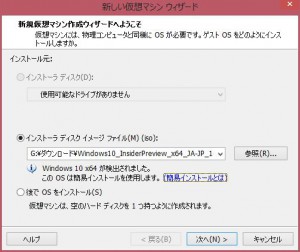
Windows プロダクトキー → 先程ダウンロードサイトでメモしたキーを入力。
フルネームはとりあえず任意の名称でOKです。
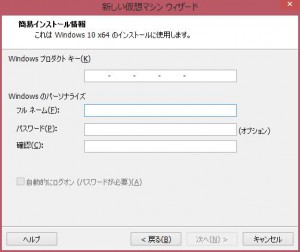
ディスク容量の指定 → 今回は動作テストレベルなので
ディスク最大サイズ:60GB、「仮想ディスクを単一ファイルとして格納」を選択します。
これで VMware Player の設定は完了です。
あとはインストールが完了するのを 待って…
待って…
ひたすら待って…
(うるさい。早くしろ。)
じゃ~~ん。
ついに Windows 10 が起動しました!
噂通り、新しいスタートボタンが実装されていますね。
ストアアプリもウィンドウで表示されます。
新しいブラウザ Spartan こと「Microsft Edge」も試せます。
とりあえずブラウザ上で蛍光線を引いてみました…… 予想通り…微妙…
あと面白い機能としては「ダブレットモード」ボタン。
手動で デスクトップ⇔タブレット の表示が切り替えられます。
スタートボタンやストアアプリがタブレット用のフルサイズになり、ボタン関係も大きく簡略化されます。
最後にちょっと戸惑った点を。
飽きてきたので終了しようかと思ったら…… 終了ボタンがない!
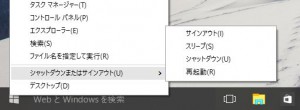
とりあえず、スタート>右クリック にシャットダウンメニューがあったので一安心。
正式版では終了ボタンがどこに実装されるのでしょうかねぇ。
さて、長々と書いてきましたが
前評判通り Windows 10 は、なかなか出来が良さそうです。
企業もWindows 7 後継機のターゲットOSになると思われます。
一足先に Windows 10 で色々試してみたい方は
是非、仮想環境でお試しあれ!